服务器时间与电脑时间不同步解决方案 为什么服务器时间与电脑时间不同步
更新时间:2023-01-10 10:21:51作者:cblsl
电脑使用一年半载之后,,电脑时间和真实时间会出现一点偏差,发生时间不同步的情况。即使开启了时间同步,也会出现服务器时间与电脑时间不能同步的问题,一旦时间不准确会给工作带来影响,想要解决此问题,一起阅读下文教程解决。
具体方法如下:
1、首先右键右下角时间,点击“调整日期和时间”。
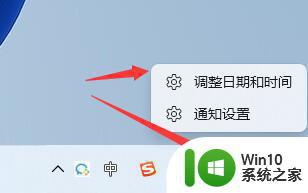
2、接着开启其中的“自动设置时间”。
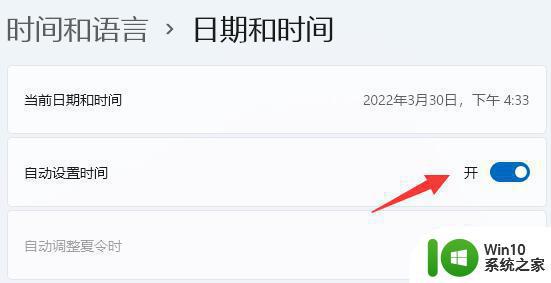
3、然后点一下下面的“立即同步”即可。
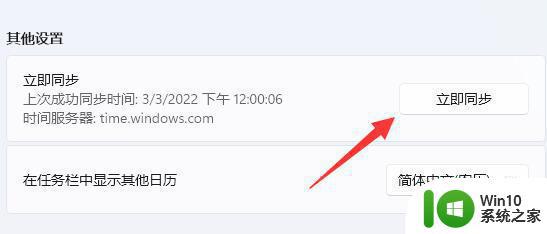
4、如果同步失败,按下键盘“Win+R”快捷键。
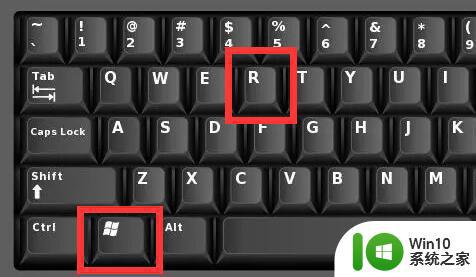
5、在其中输入“regedit”并回车打开注册表。
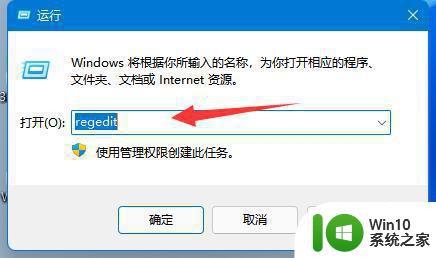
6、随后进入注册表“计算机HKEY_LOCAL_MACHINESYSTEMCurrentControlSetServicesW32TimeTimeProvidersNtpClient”位置。
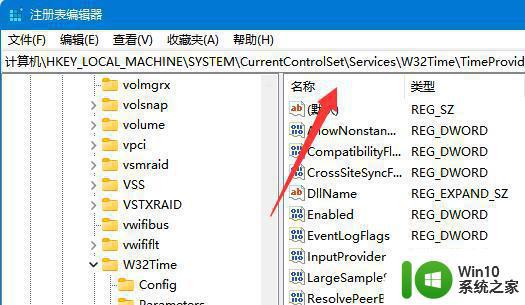
7、进入后双击打开右边“SpecialPollInterval”选项。
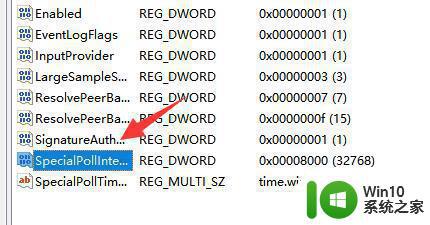
8、最后将其中的基数改为“十进制”并“确定”保存即可解决。
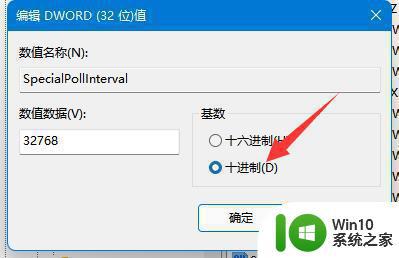
电脑时间不准确,那么信息记录的时间也就不准确,会给用户带来一定影响,所以大家可以参考上文步骤解决。
服务器时间与电脑时间不同步解决方案 为什么服务器时间与电脑时间不同步相关教程
- 电脑自动同步时间设置方法 电脑系统时间怎么设置为同步时间显示
- windows时间同步命令是什么 怎么使用windows时间同步命令
- Windows8设置时间自动同步的教程 Windows8时间同步失败的解决方法
- 电脑时间无法同步解决方法 电脑时间同步失败的原因和解决方法
- 电脑时间无法修改原因及解决方法 如何设置电脑时间自动同步
- 无法启动windows时间服务怎么办 如何解决无法启动windows time服务
- 电脑任务栏不显示日期只显示时间的详细处理方法 电脑任务栏日期消失只显示时间怎么办
- 与lol服务器之间的通讯出现问题修复方法 LOL游戏中服务器通讯故障的解决方案
- 电脑开机时间老是不对怎么办 电脑时间老是不对怎么办
- 电脑时间老是不对怎么设置 电脑时间不准怎么调整
- Windows 10时间不自动更新怎么设置 如何解决Windows 10时间不自动同步问题
- 浅析U盘长时间与电脑连接的危害 长时间插着U盘会对电脑造成什么影响
- U盘装机提示Error 15:File Not Found怎么解决 U盘装机Error 15怎么解决
- 无线网络手机能连上电脑连不上怎么办 无线网络手机连接电脑失败怎么解决
- 酷我音乐电脑版怎么取消边听歌变缓存 酷我音乐电脑版取消边听歌功能步骤
- 设置电脑ip提示出现了一个意外怎么解决 电脑IP设置出现意外怎么办
电脑教程推荐
- 1 w8系统运行程序提示msg:xxxx.exe–无法找到入口的解决方法 w8系统无法找到入口程序解决方法
- 2 雷电模拟器游戏中心打不开一直加载中怎么解决 雷电模拟器游戏中心无法打开怎么办
- 3 如何使用disk genius调整分区大小c盘 Disk Genius如何调整C盘分区大小
- 4 清除xp系统操作记录保护隐私安全的方法 如何清除Windows XP系统中的操作记录以保护隐私安全
- 5 u盘需要提供管理员权限才能复制到文件夹怎么办 u盘复制文件夹需要管理员权限
- 6 华硕P8H61-M PLUS主板bios设置u盘启动的步骤图解 华硕P8H61-M PLUS主板bios设置u盘启动方法步骤图解
- 7 无法打开这个应用请与你的系统管理员联系怎么办 应用打不开怎么处理
- 8 华擎主板设置bios的方法 华擎主板bios设置教程
- 9 笔记本无法正常启动您的电脑oxc0000001修复方法 笔记本电脑启动错误oxc0000001解决方法
- 10 U盘盘符不显示时打开U盘的技巧 U盘插入电脑后没反应怎么办
win10系统推荐
- 1 中关村ghost win10 64位标准旗舰版下载v2023.04
- 2 索尼笔记本ghost win10 32位优化安装版v2023.04
- 3 系统之家ghost win10 32位中文旗舰版下载v2023.04
- 4 雨林木风ghost win10 64位简化游戏版v2023.04
- 5 电脑公司ghost win10 64位安全免激活版v2023.04
- 6 系统之家ghost win10 32位经典装机版下载v2023.04
- 7 宏碁笔记本ghost win10 64位官方免激活版v2023.04
- 8 雨林木风ghost win10 64位镜像快速版v2023.04
- 9 深度技术ghost win10 64位旗舰免激活版v2023.03
- 10 系统之家ghost win10 64位稳定正式版v2023.03